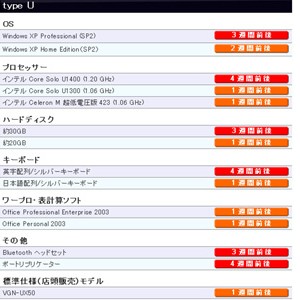VAIO typeUをタテに回転するとブログが超見やすい!

ズームボタンに続いて、
VAIO typeU特有の画面のタテヨコの変更が以外と使える。
前VAIO typeUにも付いてた機能ではあるけど、
解像度が低かったためにあんまり意味がなくて、あまり使った記憶がない・・・
だけど今回のはナカナカいい感じ。

ランチャーボタンを押して、
「VAIOタッチランチャー」を呼び出す。
------------

これが「VAIOタッチランチャー」。
普段は、このランチャー画面に登録してあるソフトを
イッパツ起動って使い方をする。
ランチャーボタンをおして、
使いたいソフトをスタイラスとかでタッチして使うという
2アクションで迷いなく使えるすばやさは、
モバイルとして使うには便利。
これはまた後で使うとして、
そのランチャー画面の一番右にあるタテヨコ変換アイコンをタッチすると、
タテとヨコを切り替える事ができる。
タテにするとまた違った感覚で使えて楽しい。
------------
画面が切り替わると、ボタンの役割も変わる。

【通常画面(ヨコ画面)の時のボタンの役割】

【回転モード(タテ画面)の時のボタンの役割】
タテ画面になると、
それぞれのボタンの役割が変わるもおもしろいというか良く考えられてる。
ポインティングデバイスに関しては、
ヨコでもタテでもいつも右下にあるので位置的には変化なし。
もともと画面右にあった、ズームの+と-のボタンは、
90度向きを変えてタテにすると当然下側に来るので、
ズームの-が左クリック、
ズームの+が右クリック、
といった具合にね。
(逆に左に配置された左右クリックボタンは入れ替わってズーム機能になる。)

これは、一応初期設定の状態のもので、
ボタンの機能を変更しようと思えば、
プログラムの中の「バイオの設定」→「特殊ボタン」→「ボタン設定」
とたどっていって設定画面に入れば
好みの機能を割り当てする事もできる。
通常(ヨコ)画面にもどしたい時は、
タテ画面の時には上側に配置となる「マウス中央ボタン」を押すと
イッパツでモトにもどせる。
------------
タテ画面が使いものになるかどんな画面になるかってゆーと、


こんな感じ。
「VAIOタッチランチャー」もタテ仕様。
ブラウザも
HPのツクリによっては、
ヨコ解像度が768あれば、
若干の横スクロールは発生するものの
タテのほうが見やすい場合もある。。
ジツは自分は、かなりタテ画面をあなどってて、
そんなの使いものになるレベルじゃねーだろ?と思ってたけど、
ブログが本当に見やすかったのは以外だった。
そもそもブログって、構成自体がシンプルで、
左右に項目がある以外は、
読みたい本文ってだいたい縦長に書いてある事が多いよね。

【通常画面(ヨコ画面)で見たブログ】
通常画面だと、ヨコにたっぷり余裕ができてしまって余白が丸見え。
そのかわり文章を読むのに頻繁にスクロールが発生する。
コレはコレで、複数ウインドウ開くときには便利だけど。

【回転モード(タテ画面)で見たブログ】
タテ画面だと、1画面で見渡せる領域がかなり広ーい。
もちろんヨコスクロールは発生するだろーけど、
ブログなら本文が見える部分にズラせば、かなり読みやすかった。。
なんだか本を読んでる感覚に少し近い感じで。。
------------
今はまだブラウザぐらいしかつかってないけど、
ナビとかでも使ってみよーっと。

VGN-UX90PS、VGN-UX90PS、VGN-UX50